Podobne tematy
[Gaming NB/DT] Wprowadzenie do Aura Wallpaper
- Wprowadzenie do tapety Aura Wallpaper
- Obsługiwane modele
- Wymagania systemowe
- Instalacja i odinstalowanie aplikacji
- Uruchamianie Aura Wallpaper
- Konfiguracja Aura Wallpaper
- Korzystanie z Aura Wallpaper w zasobniku systemowym
- Konfiguracja Aura SYNC
- Content Platform (Motywy do pobrania)
- Pytania i odpowiedzi
Wprowadzenie do tapety Aura Wallpaper
Aura Wallpaper, która zamienia cały pulpit w urządzenie RGB, jest rozszerzeniem dla platformy Armoury Crate. Aura Wallpaper umożliwia użytkownikowi ustawienie ekskluzywnej tapety ROG oraz dostosowanie oświetlenia RGB na tapecie ROG, a także synchronizację tapety z innymi urządzeniami kompatybilnymi z Aura Sync. Dzięki synchronizacji tapety pomiędzy laptopem i urządzeniami peryferyjnymi, efekty oświetlenia łączą się w osobisty klimat do grania.
Aplikacja działa na laptopach i komputerach stacjonarnych do gier z serii ROG i TUF oraz wymaga systemu operacyjnego Windows 10 lub nowszego.
Aura Wallpaper została zintegrowana z aplikacją Armoury Crate. Należy skonfigurować ustawienia Aura Wallpaper za pomocą aplikacji Armoury Crate.
Dla poprawnego działania, wersja aplikacji Armoury Crate musi być V5.0 lub nowsza.
*Proszę zapoznać się z linkiem, aby uzyskać więcej informacji na temat wprowadzenia do Armory Crate.
Instalacja i odinstalowanie aplikacji
W celu pobrania i zainstalowania aplikacji Armoury Crate, prosimy o skierowanie się na oficjalną stroną ASUS.
Aby odinstalować Armoury Crate, prosimy o skierowanie się na oficjalną stronę ASUS.
Kliknij Windows Search ① i wpisz "ARMOURY CRATE" ②,a następnie kliknij Open ③, aby uruchomić Armoury Crate.
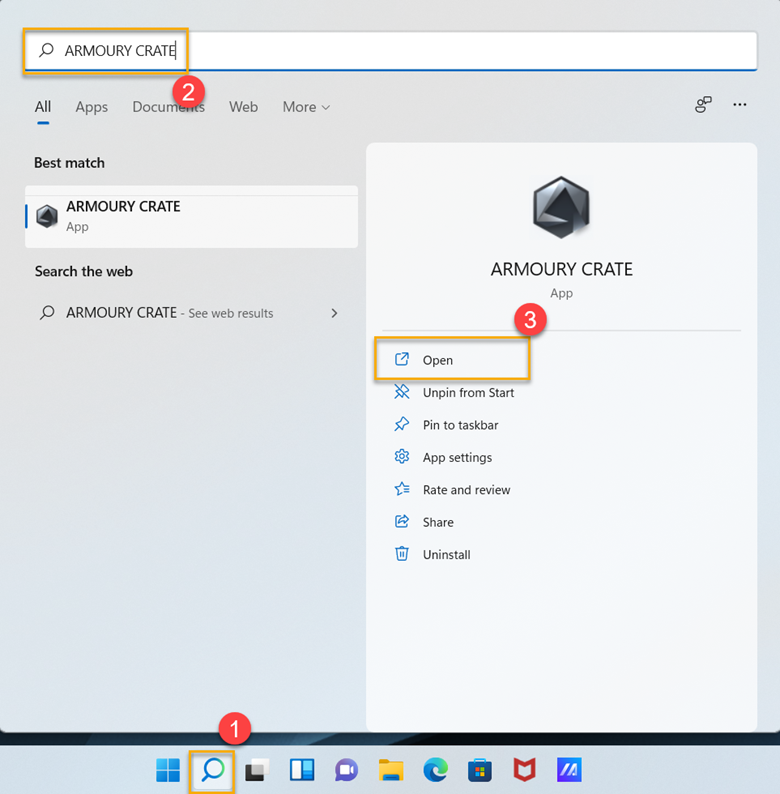
Na stronie głównej ARMORY CRATE kliknij Device ④, a następnie wybierz Aura Wallpaper ⑤, aby przejść do ustawień.
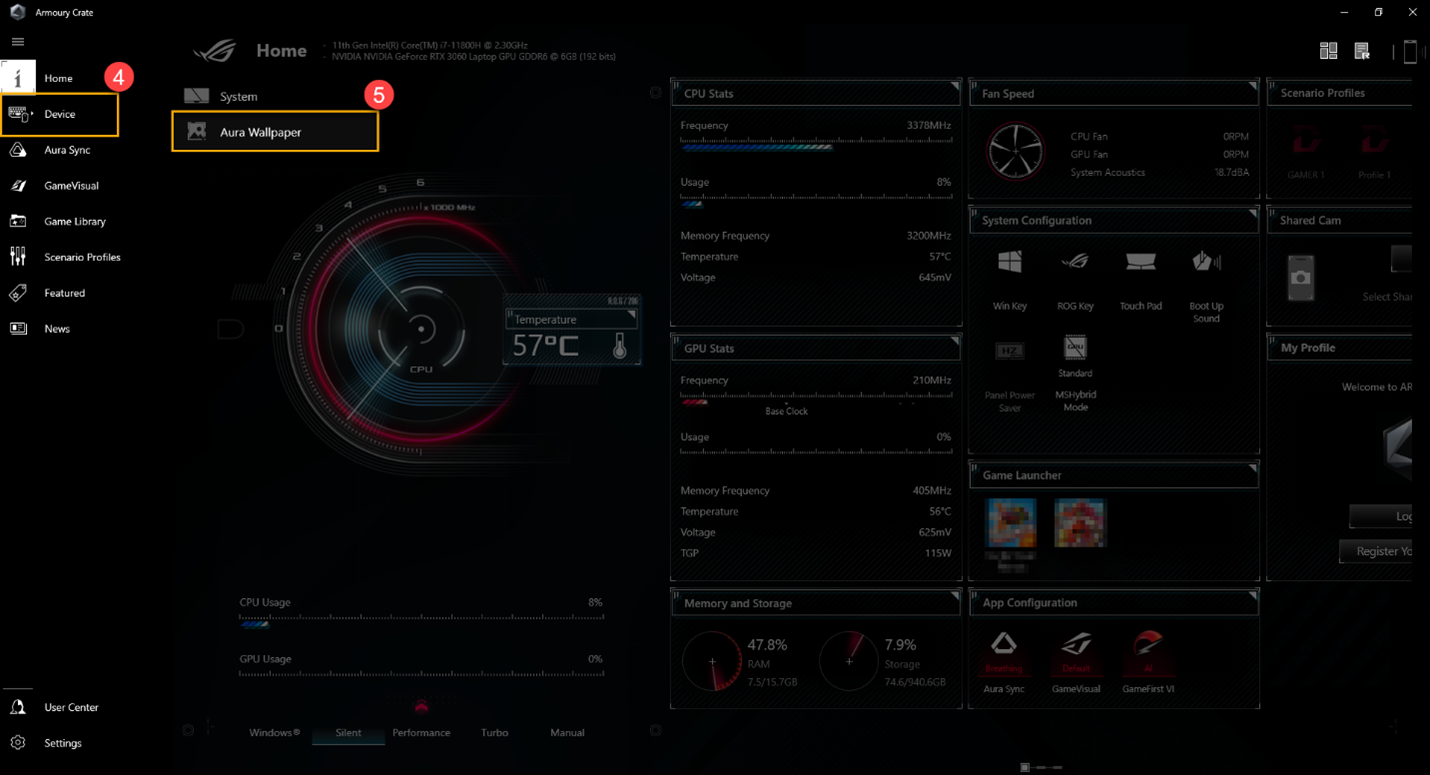
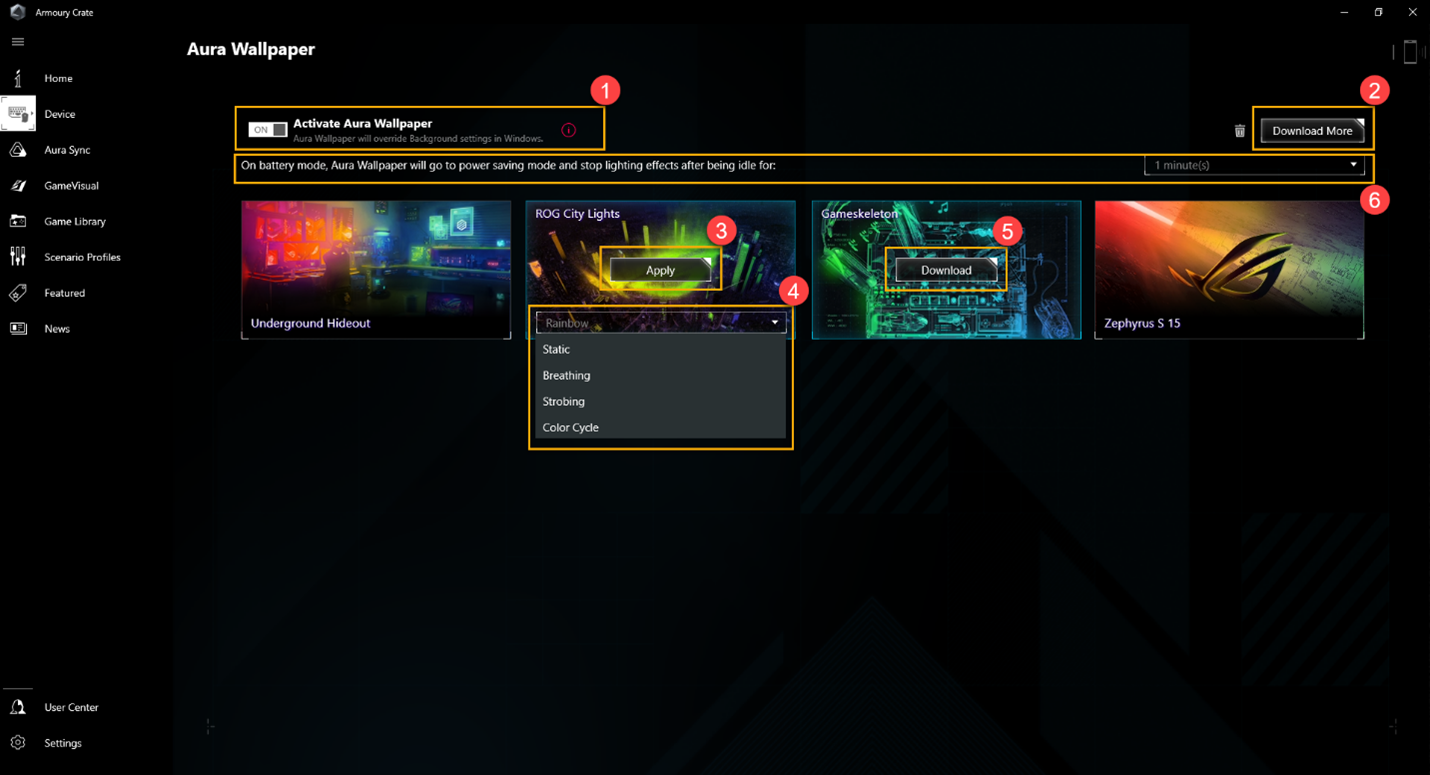
① Activate Aura Wallpaper: Aura Wallpaper zastąpi domyślne ustawienie tła systemu Windows.
② Download More: Gracze zostaną przekierowani do [Content Platform], gdzie mogą pobrać więcej tapet Aura.
③ Apply: aby zastosować tę tapetę Aura.
④ Lighting Effects: wybór preferowanych efektów świetlnych.
⑤ Download: aby pobrać wybraną tapetę Aura.
⑥ Power Saving Mode: W trybie pracy na baterii, tapeta Aura zatrzyma efekty świetlne w czasie bezczynności.
Korzystanie z Aura Wallpaper w zasobniku systemowym
Po uruchomieniu Aura Wallpaper gracze mogą także kliknąć zasobnik systemowy Windows, a następnie wybrać ikonę Aura Wallpaper, 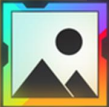 aby przeprowadzić konfigurację.
aby przeprowadzić konfigurację.
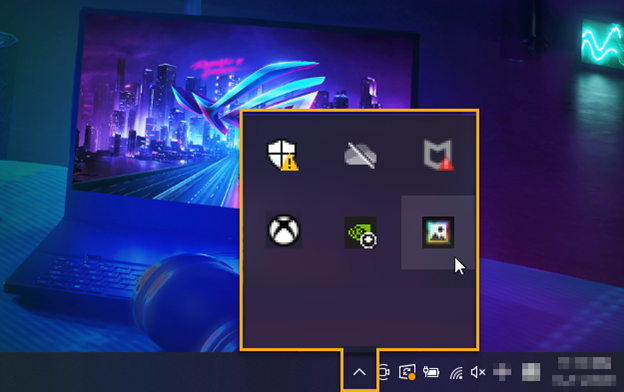
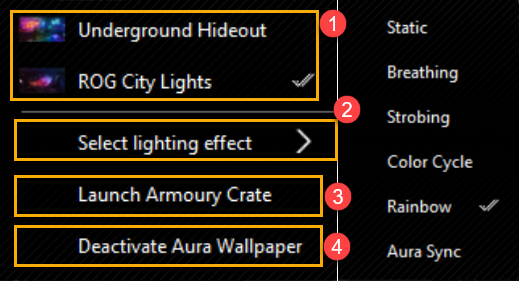
① Apply Aura Wallpaper: aby zastosować tapetę Aura.
② Select Lighting Effect: Aby wybrać efekt świetlny Aura Wallpaper.
③ Launch Armoury Crate: Uruchom aplikację Armoury Crate.
④ Deactivate Aura Wallpaper: Wyłącz tapetę Aura, a tapeta sysyemowa powróci do ustawień domyślnych.
Aura Wallpaper może również synchronizować się z efektami świetlnymi Aura w laptopie poprzez Aura SYNC i konfigurować podstawowe efekty świetlne Aura.
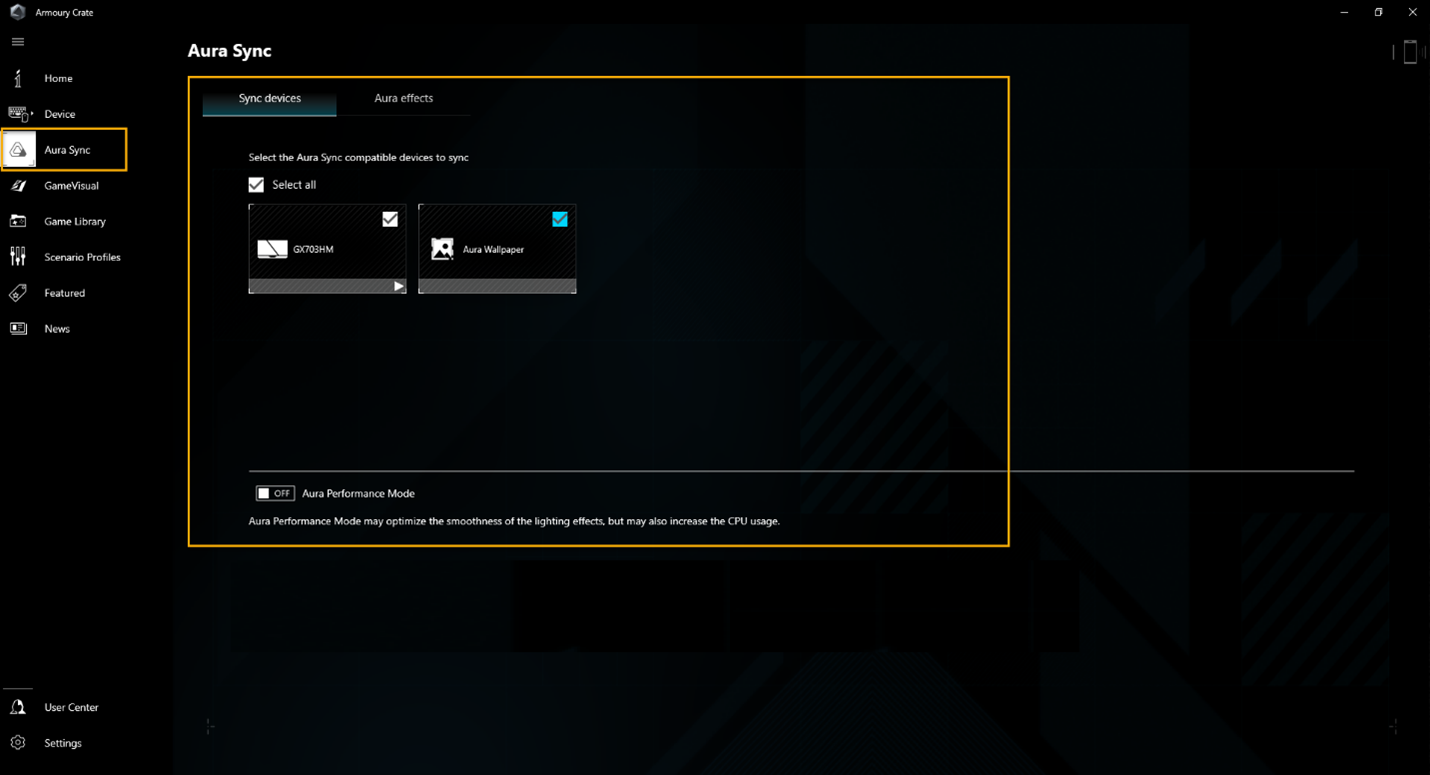
*Proszę zapoznać się z linkiem, aby uzyskać więcej informacji na temat wprowadzenia do Armory Crate.
Content Platform (Motywy do pobrania)
Za pośrednictwem Content Platform gracze mogą pobrać więcej ekskluzywnych tapety Aura.
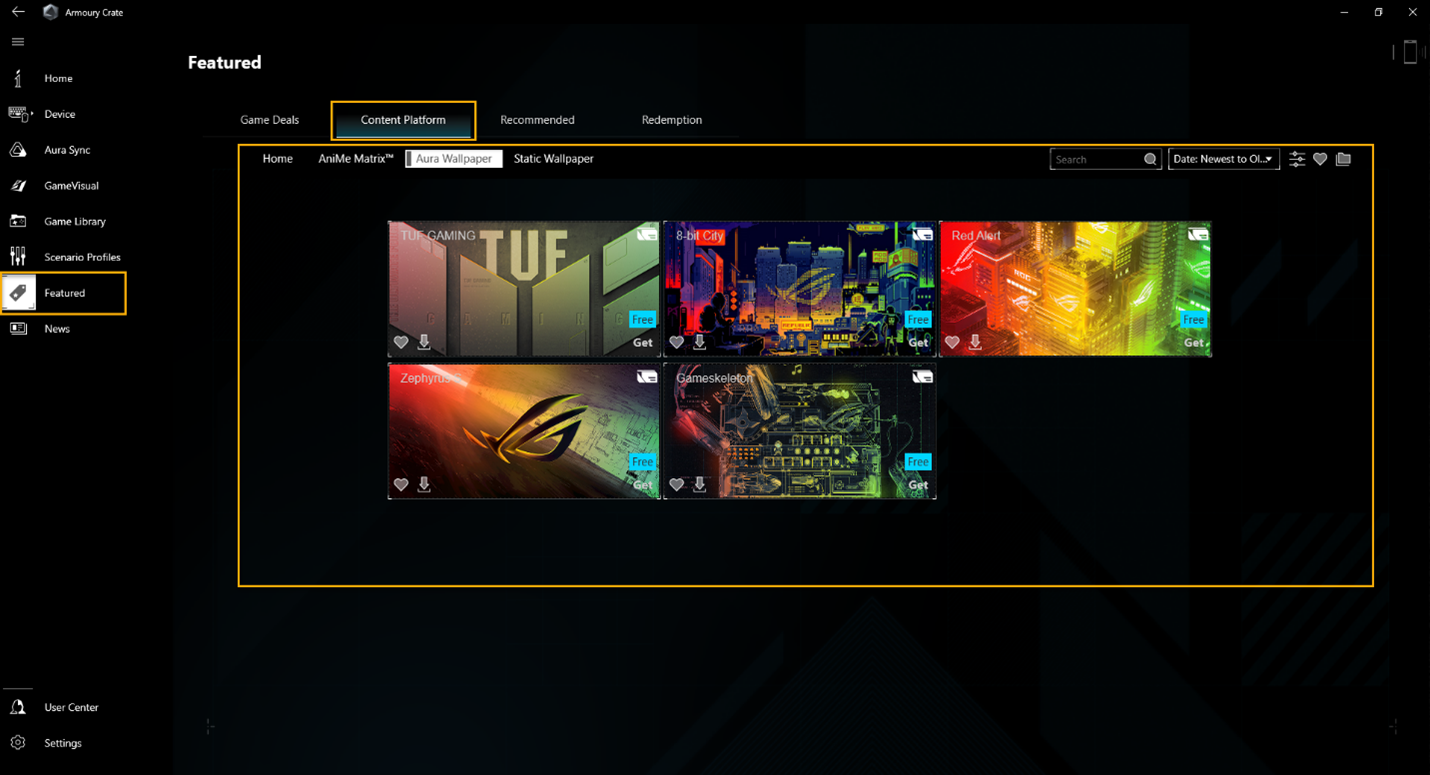
P1: Dlaczego procesor graficzny mojego laptopa jest bardziej obciążony po aktywacji Aura Wallpaper?
O1: Po aktywowaniu Aura Wallpaper zajmie on trochę zasobów GPU, więc wykorzystanie GPU wzrośnie, ale ze względu na to, że Menedżera zadań zwykle nie zlicza całego poboru prądu GPU i częstotliwości zegara GPU, więc wykorzystanie GPU może wyglądać na wyższe niż rzeczywiste.
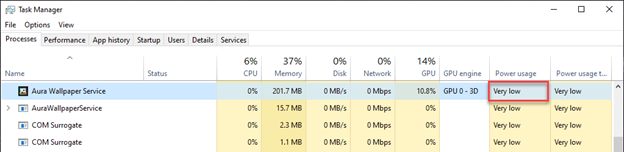
P2: Czy mogę edytować efekty świetlne Aura Wallpaper za pomocą Aura Creator?
A2: Każda tapeta Aura ma już ekskluzywny efekt świetlny i funkcję. Obecnie nie ma możliwości edycji efektów świetlnych za pomocą Aura Creator.